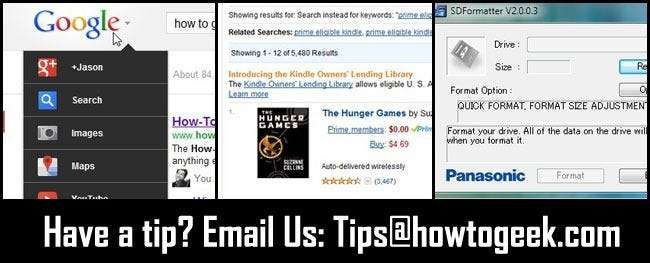
Hetente egyszer átfésüljük a tippeket és az olvasók megjegyzéseit, hogy hasznos tippeket és trükköket osszunk meg mindenkivel. Ezen a héten megvizsgáljuk, hogyan lehet az új Google navigációs sávot idő előtt elérni, hogyan kereshetünk a Kindle Lending Library-ben az internetről, és hogyan lehetne tisztázni az SD-formázással kapcsolatos problémákat.
Használja az új Google navigációs sávot az ütemezés előtt

A hét elején megosztottunk egy videoklipet, amely bemutatja az új Google navigációs sávot. A Google lassan terjeszti az összes felhasználó számára, de ha alig várod, a HTG olvasó, Harkaboy megosztja ezt a trükköt:
Így szerezheti be az új Google sávot:
1. A sütik megváltoztatásához keresse meg ezt a kiterjesztést. http://goo.gl/CeKtT
2. Töltse be a Google.com oldalt, és kattintson jobb gombbal a cookie-k szerkesztéséhez.
3. Változtassa a „PREF” értéket erre:
Ha = 03 VD 476, akkor 487-et veszek: A = 88, áldozat, 16486, FV 1, vegye: P = 0: Ld = Ha: Titkos = A: Kész = 1322688084: P = Mxif
4. Ne felejtse el alul menteni a változtatásokat.
5. Töltse be újra, és megvan az új Google sáv.
6. Élvezze! [:
Nagy sikerrel teszteltük. Egyszerűen kicserélve a cookie értékét a fekete sáv navigációs sávját kicserélte az új, egérrel egérrel ellátott sávra. Remek tipp Harkaboy!
Keresés a Kindle Hitelkönyvtárban az internetről
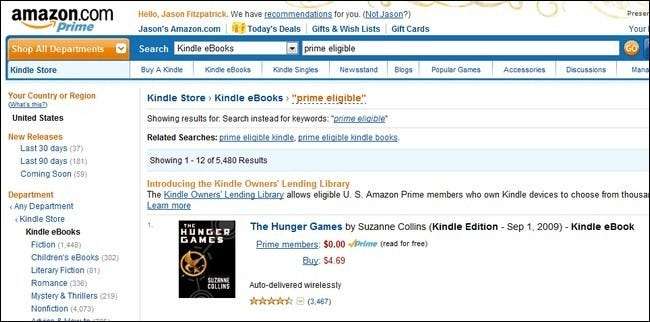
Mark valóban hasznos tippet ír be a Kindle tulajdonosainak, akik szeretnék kihasználni a Kindle Lending Library előnyeit. Az ismeretlenek számára a Kindle Lending Library könyvkölcsön-szolgáltatás, amely az Amazon Prime tagjai számára elérhető. Havonta egy könyvet ingyen megnézhet (nagyjából 5000 könyvből).
Nagyon izgatott voltam a Kindle Lending Library miatt, de gyorsan felfigyeltem valami nagyon idegesítőre. Könnyedén megkeresheti a Kölcsönzési könyvtár könyveket magából a Kindle-ból (ezeket könnyen megtalálhatom a Kindle Fire-on és a szokásos Kindle-n is), de nincs egyszerű módja annak, hogy az interneten úgy nézzen ki, mint az ingyenes vagy különleges ajánlatokkal ellátott könyvekkel. Szuper bosszantó! Találtam egy művet, amely lehetővé teszi a könyvek rendezését, hogy lássa őket éppen a kölcsönzési könyvtár kötetei. Lényegében addig kell átkutatnia a keresési beállításokat, amíg át nem csalja az Amazonot, hogy csak a Kindle könyveket jelenítse meg, amelyek szintén a Prime rendszer részét képezik (mivel a Kindle könyveket fizikailag nem szállítják, a Prime jelölés azt jelenti, hogy a kölcsönzési gyűjtemény részét képezik).
Akkora fájdalom a válogatás, valójában csak azért fogom felvenni ezt a linket, hogy mindenki számára könnyebb legyen. Ide kattintva megtekintheti a kölcsönzési könyvtár jelenlegi 5480 könyvét .
A könyvkölcsönt még meg kell szereznie Kindle-jétől (sajnos!), De ez legalább megkönnyíti a gyűjtemény böngészését.
Ez, Mark, okos módja annak, hogy megkerülje az Amazonon megjelenő egyszerű Lending Library link nagyon furcsa hiányát. Sokkal kényelmesebb az összes könyvet a webes felületen keresztül böngészni, mint maga a Kindle több ezer bejegyzése. Szép munka!
Az SD olvasási hibák törlése az SDFormatter segítségével
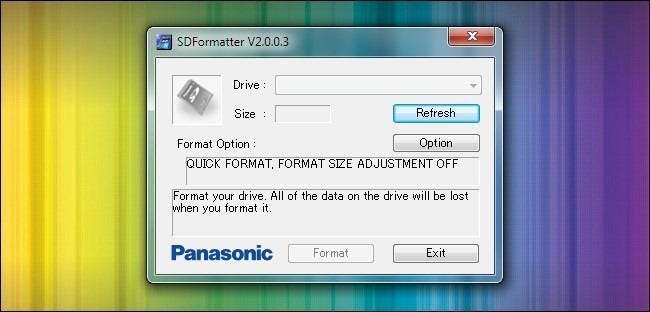
A RoadWarrior a következő tippel írja be az SD / SDHC kártyákat:
Írok egy tippet egy régebbi eszközről, de sokat használok. Néhány évvel ezelőtt a Panasonic kiadott egy SD-kártya formázó eszköz ez nagyszerű munkát végez az SD-kártyák tiszta formázásával az ipari előírásoknak megfelelően. Azt tapasztaltam, hogy sokszor, amikor SD-kártyát formattáltam a Windows rendszerrel, problémáim voltak az eszközökkel. A Wii és a Nikon fényképezőgépem is morcos, ha az SD-kártyát az alapértelmezett rendszereszközökkel formázom az SDFormatter helyett. Ez egy ingyenes alkalmazás, kis lábnyommal, de eddig kiütött minden problémámat, ami valaha is volt, rossz SD-kártyás formátumokkal.
Nekünk is egyszer használnunk kellett az SDFormatter-t, hogy megszerezzünk egy Wii-t egy finnick SD kártya elolvasására. Remek kis alkalmazás! Köszönöm, hogy beírta.
Van tipp vagy trükk, amit meg lehet osztani? Lőjön nekünk egy e-mailt a következő címre: [email protected] .







